SmartArt のレイアウトを変更するには
SmartArtの挿入と書式設定
最終更新日時:2023/04/03 16:33:51
SmartArtグラフィックに適用されているレイアウトを変更するには、[SmartArtのデザイン]タブを開き、[レイアウト]グループの[レイアウトの変更]ボックス一覧より変更したいレイアウトを選択します。
レイアウトの変更
- [SmartArtのデザイン]タブを開き、[レイアウト]グループの[レイアウトの変更]をクリックします。レイアウトギャラリーが表示されている場合、一覧表示するには下の図のように▼をクリックします。
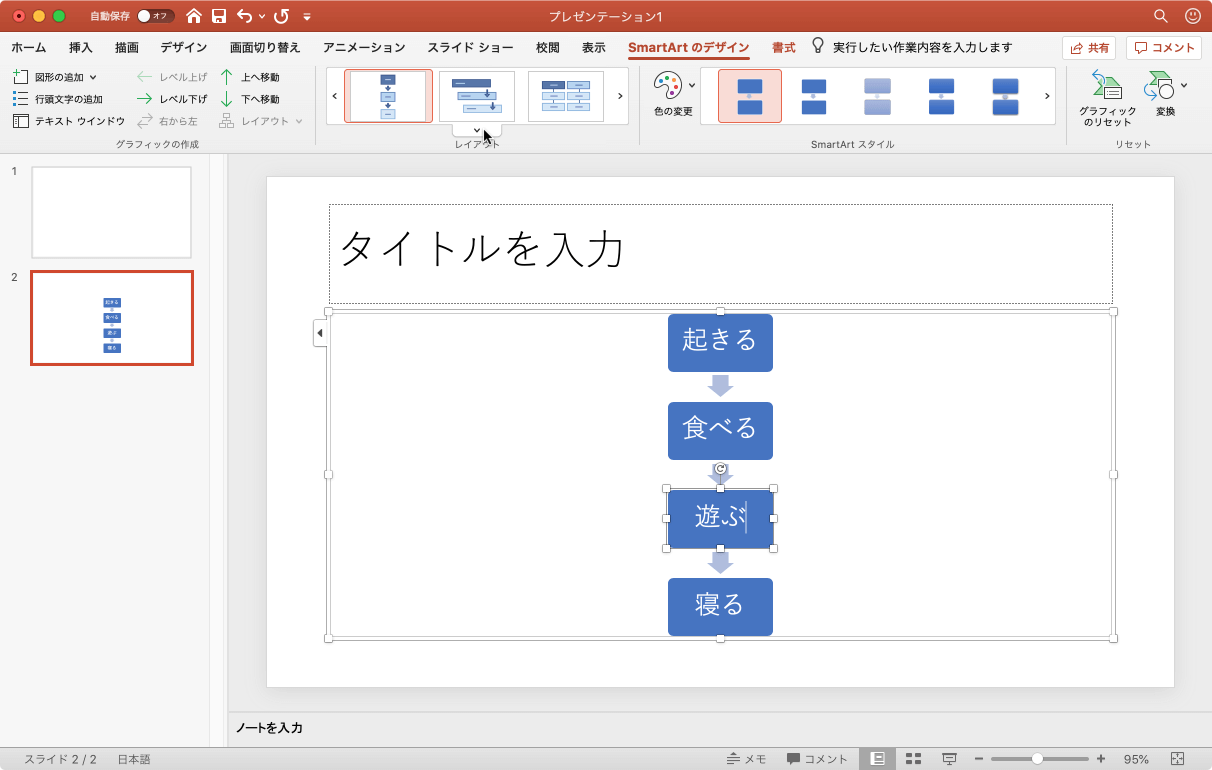
- 一覧から変更したいレイアウトを選択します。
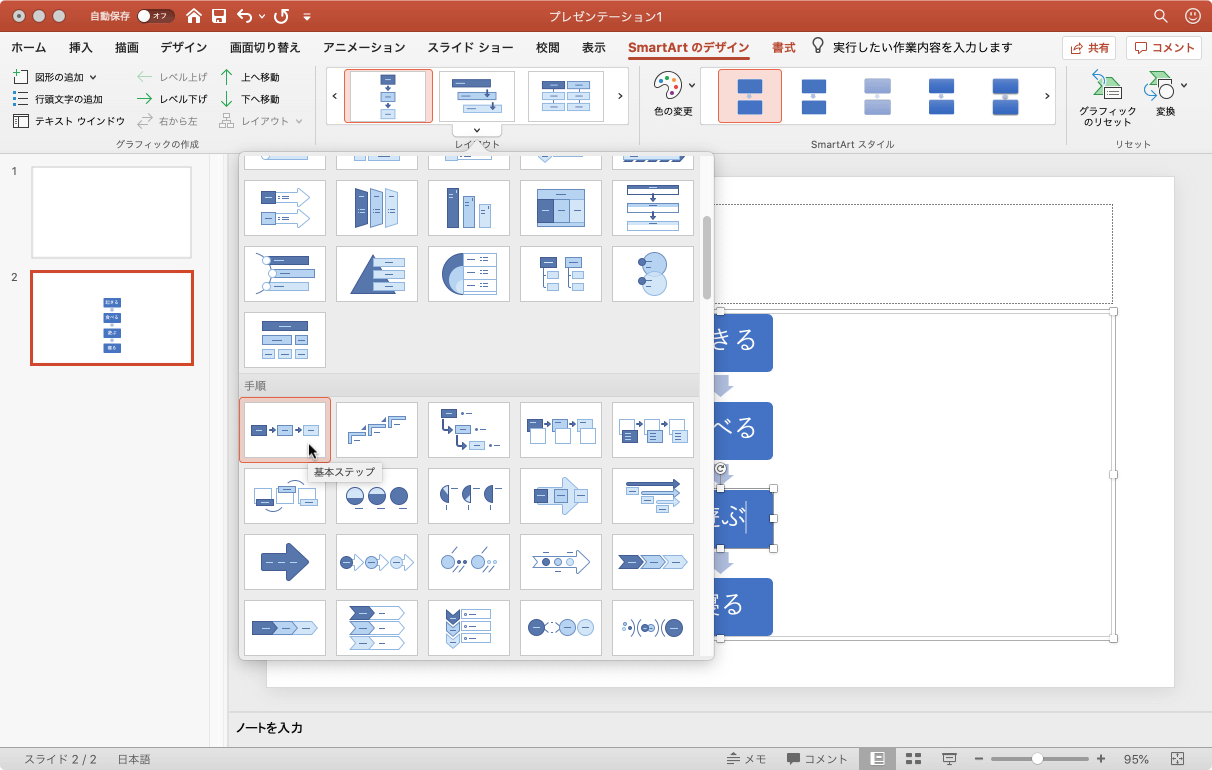
- SmartArtグラフィックのレイアウトが変更されました。
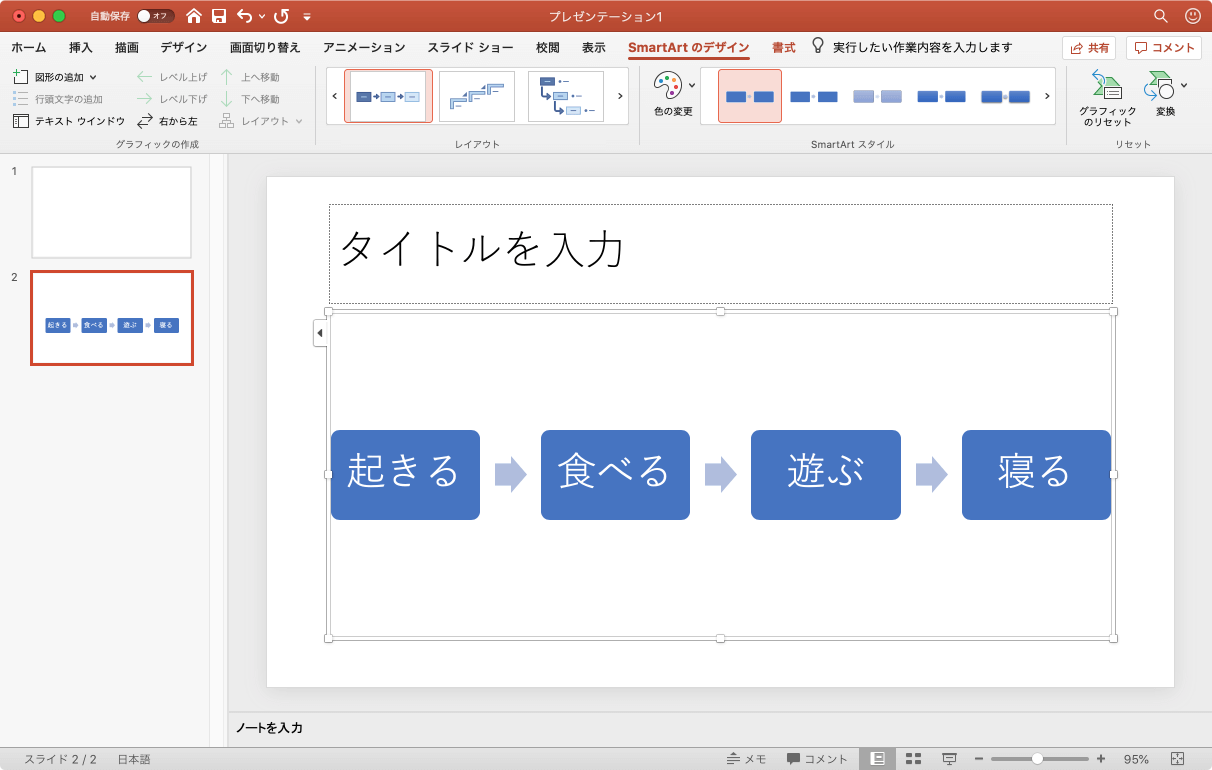
※執筆環境:Microsoft PowerPoint for Mac バージョン 16.34
スポンサーリンク
INDEX
- Microsoft PowerPoint 2019 for Mac
- Chapter 5 グラフィックやメディアの挿入
- SmartArtの挿入と書式設定
- Chapter 5 グラフィックやメディアの挿入

